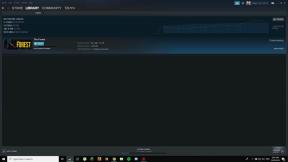استكشاف الأخطاء وإصلاحها إذا لم يتصل Cricut بمساحة التصميم
دليل مفيد آخر / / August 05, 2021
تتيح لك مساحة Cricut Design التصميم والقطع باستخدام Cricut Maker أو Cricut explorer لاسلكيًا. وبالنسبة للأفراد الذين يحبون الفن والحرف ، فهو أحد التطبيقات الأكثر فائدة وذكاء لعرض إبداعاتهم. ومع ذلك ، فقد اشتكى الكثير من مستخدمي Cricut من عدم قدرتهم على توصيله بمساحة التصميم.
هناك دائمًا خطأ أو عيب محتمل حتى مع البرامج والأدوات الأكثر موثوقية أيضًا. على غرار Cricut أثناء الاتصال بمساحة التصميم ، قد لا تتمكن من القيام بذلك. ولكن من أجل ذلك ، قدمنا بعضًا من أفضل حلول العمل الآمنة. ألقِ نظرة عليها أدناه:

جدول المحتويات
-
1 دليل استكشاف الأخطاء وإصلاحها "إذا لم يتصل Cricut بمساحة التصميم".
- 1.1 الحلول 1- تحقق من توافق الكمبيوتر / الكمبيوتر المحمول
- 1.2 الحل 2- تحقق من اتصالك بالإنترنت
- 1.3 الحل 3- خلفية مثقلة
-
2 نصائح أخرى لاستكشاف الأخطاء وإصلاحها
- 2.1 الحل 4- قم بإلغاء تجزئة القرص الصلب للأنظمة
- 2.2 الحل 5- امسح ذاكرة التخزين المؤقت وملفات تعريف الارتباط في متصفحك
- 2.3 الحل 6- البحث عن البرامج الضارة
- 2.4 الحل 7- تحديث برامج تشغيل أجهزة Windows.
- 2.5 آخر نصيحة: تواصل مع وحدة خدمة العملاء في Cricut.
دليل استكشاف الأخطاء وإصلاحها "إذا لم يتصل Cricut بمساحة التصميم".
الحلول 1- تحقق من توافق الكمبيوتر / الكمبيوتر المحمول
يمكن أن تعمل مساحة تصميم Cricut مع العديد من الأجهزة والأنظمة ، بما في ذلك Microsoft Windows و MacBook و iOS و Android و PC و Tablet. ومع ذلك ، قد يختلف الحد الأدنى من المتطلبات الحالية لكل من التطبيقات أو الأجهزة. أيضا ، قد يتغير بمرور الوقت. لذلك ، دعنا نتحقق من الحد الأدنى من المتطلبات لنظامي التشغيل Mac و Windows.
لل ماك:
يجب أن يفي جهاز Apple بالمتطلبات التالية للعمل بشكل ملائم مع مساحة التصميم:
- يجب أن يحتوي على نظام تشغيل Mac OS x 10.12 أو أحدث نظام تشغيل.
- يجب أن تحتوي على ذاكرة وصول عشوائي لا تقل عن 4 جيجابايت.
- مساحة قرص خالية لا تقل عن 50 ميغا بايت.
- سرعة معالج لا تقل عن 1.83 جيجا هرتز.
- القدرة على اتصال Bluetooth أو منفذ USB.
للنوافذ:
بالنسبة لمستخدم الكمبيوتر ، فيما يلي الحد الأدنى من المتطلبات للعمل مع مساحة التصميم بشكل ملائم:
- Windows 8 أو نظام تشغيل محدث / حديث.
- يجب أن تمتلك ذاكرة وصول عشوائي لا تقل عن 4 جيجابايت.
- يجب أن تحتوي على مساحة قرص خالية لا تقل عن 50 ميغا بايت.
- يجب أن يحتوي نظامك على معالج من سلسلة Intel Core أو معالج AMD.
- منفذ USB أو اتصال Bluetooth.
يجب أن يفي الجهاز الذي تستخدمه لتشغيل مساحة تصميم Cricut بالمتطلبات المذكورة أعلاه. على الرغم من أنه حتى بعد هذا التوافق إذا استمرت المشكلة ، فاتبع الحلول الواردة أدناه.
الحل 2- تحقق من اتصالك بالإنترنت
قد تكون سرعة الإنترنت البطيئة هي سبب عدم اتصال Cricut بمساحة التصميم. لاستخدام Cricut مع مساحة التصميم ، يجب أن يتمتع نظامك بسرعة تنزيل للإنترنت تبلغ 2 ميغابت في الثانية وسرعة تحميل تتراوح بين 1 إلى 2 ميغابت في الثانية.
لتحديد سرعة الإنترنت لديك ، يمكنك إجراء اختبار سرعة الإنترنت. إذا بدا أبطأ من المطلوب ، يجب عليك إما تغيير المودم الخاص بك أو التحول إلى مزود إنترنت مختلف تمامًا.
الحل 3- خلفية مثقلة
أثناء محاولتك استخدام مساحة التصميم ، في حالة تشغيل الكثير من البرامج الأخرى في خلفية نظامك ، فقد يتسبب ذلك أيضًا في حدوث مشكلة في الاتصال. وفقًا لقدرة نظامك ، يمكنك إيقاف تشغيل بعض تطبيقات الخلفية. سيسمح لك القيام بذلك بتشغيل مساحة التصميم بسلاسة. اتبع الخطوات التالية:
- اضغط على Ctrl + Alt + Delete تمامًا.
- من النافذة التالية ، انقر على "مدير المهام".
- يمكنك الوصول إلى علامة التبويب "العملية" في النافذة التالية. إذا لم يكن الأمر كذلك ، فيجب عليك المتابعة للقيام بذلك. ستجد هنا قائمة بالتطبيقات والعمليات قيد التشغيل حاليًا مع الموارد المستخدمة الأخرى بما في ذلك الذاكرة ونسبة وحدة المعالجة المركزية والمزيد.
- انقر الآن على علامة التبويب "الذاكرة" وسيتجه السهم بجانب النسبة المئوية لأسفل.
- انقر بزر الماوس الأيمن على الخيار الأول في القائمة ثم حدد "إنهاء المهمة" من القائمة المنسدلة.

قم بإجراء ذلك باستخدام الخيارات القليلة الأولى في القائمة وأعد المحاولة باستخدام Cricut بعد إنهاء كل مهمة.
بعد إغلاق بعض التطبيقات ، سيتم توصيل Cricut بسهولة بمساحة التصميم. تأكد من عدم إغلاق كافة البرامج التي تعمل في الخلفية.
نصائح أخرى لاستكشاف الأخطاء وإصلاحها
إذا لم تعمل الحلول الثلاثة المذكورة أعلاه من أجلك ، فلدينا أيضًا بعض النصائح الأخرى لتحرّي الخلل وإصلاحه. يمكن أن تكون سرعة النظام البطيئة سببًا لعدم اتصال Cricut بمساحة التصميم. لتعزيز سرعة جهاز الكمبيوتر الخاص بك ، اتبع الخطوات الواردة أدناه:
الحل 4- قم بإلغاء تجزئة القرص الصلب للأنظمة
قد يتيح لك إلغاء تجزئة أو دمج الملفات الموجودة على القرص الثابت توصيل Cricut بمساحة التصميم بشكل ملائم. للقيام بذلك:
- من زر بدء Windows ، انتقل إلى لوحة التحكم ثم النظام والأمان.
- يمكنك رؤية خيار يسمى "Disk defragmenter" أو "De-fragment your hard drive". انقر فوق علامة التبويب تلك.
- الآن من مربع الحوار المفتوح حديثًا ، انقر فوق علامة التبويب "تحليل القرص".
- بمجرد اكتمال التحليل ، انقر فوق علامة التبويب "قرص إلغاء التجزئة".
- أخيرًا ، تابع بالنقر فوق الزر إغلاق.

الحل 5- امسح ذاكرة التخزين المؤقت وملفات تعريف الارتباط في متصفحك
- أولاً ، افتح متصفح Chrome.
- في الزاوية اليمنى العليا ، انقر فوق "تخصيص والتحكم في Google Chrome" (يتم الإشارة إلى علامة التبويب بثلاث نقاط).
- من القائمة المنسدلة ، انقر فوق "المزيد من الأدوات" ثم "محو سجل التصفح".
- بعد ذلك ، حدد نطاقًا زمنيًا من القائمة المحددة. يمكنك اختيار "كل الوقت" لحذف كل شيء.
- الآن حدد مربعات الاختيار قبل "ملفات تعريف الارتباط وبيانات المواقع الأخرى" والصور والملفات المخزنة مؤقتًا ".
- أخيرًا ، انقر فوق "مسح البيانات".

الحل 6- البحث عن البرامج الضارة
- من قائمة ابدأ ، اكتب "الأمان" وحدد علامة التبويب "أمان Windows".
- انقر الآن على خيار "الحماية من الفيروسات والتهديدات" لإجراء فحص لمكافحة الفيروسات.
- أخيرًا ، انقر فوق علامة التبويب "الفحص السريع" للمضي قدمًا.
سيقوم نظام أمان Windows بإجراء فحص وإبلاغك بأي فيروس أو برامج ضارة. في حالة وجود أي برامج ضارة ، سيقوم النظام بإزالتها تلقائيًا.
الحل 7- تحديث برامج تشغيل أجهزة Windows.
- في شريط مهام البحث ، اكتب وحدد "مدير الجهاز".
- انتقل إلى قائمة الأجهزة وانقر بزر الماوس الأيمن على الجهاز الذي ترغب في تحديثه.
- هنا حدد "البحث تلقائيًا عن برنامج التشغيل المحدث" ثم حدد علامة التبويب "تحديث برنامج التشغيل".

آخر نصيحة: تواصل مع وحدة خدمة العملاء في Cricut.
قد يكون هناك احتمال حيث قد لا تعمل جميع الحلول المذكورة أعلاه بشكل جيد بالنسبة لك. ويوافق Cricut أيضًا على أن بعض الميزات المضافة حديثًا يمكن أن تؤدي إلى عدم استقرار قصير المدى لبعض المستخدمين. هنا ، في هذه الحالة ، يمكنك دائمًا التواصل مع خدمة عملاء Cricut. سيصلح فريق محترف خطأك أو ينصحك ببعض النصائح القيمة.
كمبتدئ ، من الواضح تمامًا أن تتعامل مع بعض المشكلات أثناء توصيل Cricut بمساحة التصميم. على الرغم من أنها ليست مشكلة كبيرة ويمكن حلها قريبًا ببعض الحلول المباشرة.
نوصيك بتجربة الحلول الثلاثة الأولى وإذا كنت لا تزال غير قادر على توصيل Cricut بمساحة التصميم ، فحاول استخدام الحلول التالية بعد ذلك. سيسمح لك القيام بذلك بالاتصال بسهولة بمساحة التصميم ، ويمكنك استئناف عرض إبداعك. إذا كان لديك أي استفسارات أو ملاحظات ، فيرجى كتابة التعليق في مربع التعليق أدناه.